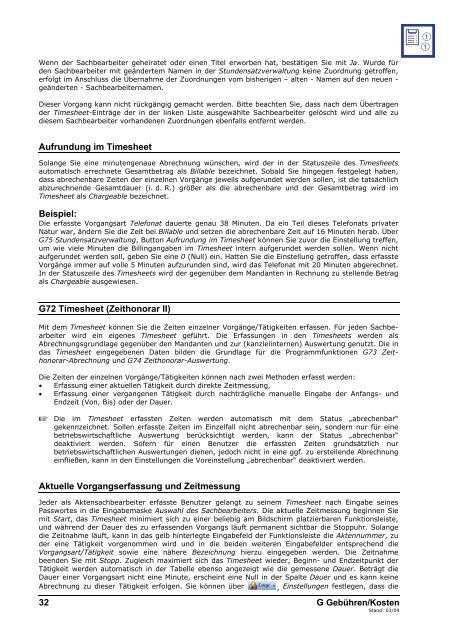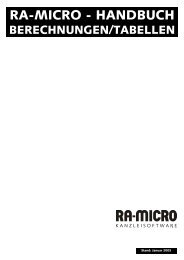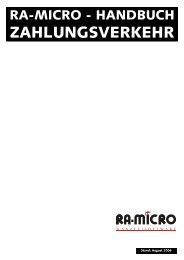inhalt g gebühren/kosten - RA-Micro Software GmbH
inhalt g gebühren/kosten - RA-Micro Software GmbH
inhalt g gebühren/kosten - RA-Micro Software GmbH
Sie wollen auch ein ePaper? Erhöhen Sie die Reichweite Ihrer Titel.
YUMPU macht aus Druck-PDFs automatisch weboptimierte ePaper, die Google liebt.
Wenn der Sachbearbeiter geheiratet oder einen Titel erworben hat, bestätigen Sie mit Ja. Wurde für<br />
den Sachbearbeiter mit geändertem Namen in der Stundensatzverwaltung keine Zuordnung getroffen,<br />
erfolgt im Anschluss die Übernahme der Zuordnungen vom bisherigen – alten - Namen auf den neuen -<br />
geänderten - Sachbearbeiternamen.<br />
Dieser Vorgang kann nicht rückgängig gemacht werden. Bitte beachten Sie, dass nach dem Übertragen<br />
der Timesheet-Einträge der in der linken Liste ausgewählte Sachbearbeiter gelöscht wird und alle zu<br />
diesem Sachbearbeiter vorhandenen Zuordnungen ebenfalls entfernt werden.<br />
Aufrundung im Timesheet<br />
Solange Sie eine minutengenaue Abrechnung wünschen, wird der in der Statuszeile des Timesheets<br />
automatisch errechnete Gesamtbetrag als Billable bezeichnet. Sobald Sie hingegen festgelegt haben,<br />
dass abrechenbare Zeiten der einzelnen Vorgänge jeweils aufgerundet werden sollen, ist die tatsächlich<br />
abzurechnende Gesamtdauer (i. d. R.) größer als die abrechenbare und der Gesamtbetrag wird im<br />
Timesheet als Chargeable bezeichnet.<br />
Beispiel:<br />
Die erfasste Vorgangsart Telefonat dauerte genau 38 Minuten. Da ein Teil dieses Telefonats privater<br />
Natur war, ändern Sie die Zeit bei Billable und setzen die abrechenbare Zeit auf 16 Minuten herab. Über<br />
G75 Stundensatzverwaltung, Button Aufrundung im Timesheet können Sie zuvor die Einstellung treffen,<br />
um wie viele Minuten die Billingangaben im Timesheet intern aufgerundet werden sollen. Wenn nicht<br />
aufgerundet werden soll, geben Sie eine 0 (Null) ein. Hatten Sie die Einstellung getroffen, dass erfasste<br />
Vorgänge immer auf volle 5 Minuten aufzurunden sind, wird das Telefonat mit 20 Minuten abgerechnet.<br />
In der Statuszeile des Timesheets wird der gegenüber dem Mandanten in Rechnung zu stellende Betrag<br />
als Chargeable ausgewiesen.<br />
G72 Timesheet (Zeithonorar II)<br />
Mit dem Timesheet können Sie die Zeiten einzelner Vorgänge/Tätigkeiten erfassen. Für jeden Sachbearbeiter<br />
wird ein eigenes Timesheet geführt. Die Erfassungen in den Timesheets werden als<br />
Abrechnungsgrundlage gegenüber den Mandanten und zur (kanzleiinternen) Auswertung genutzt. Die in<br />
das Timesheet eingegebenen Daten bilden die Grundlage für die Programmfunktionen G73 Zeithonorar-Abrechnung<br />
und G74 Zeithonorar-Auswertung.<br />
Die Zeiten der einzelnen Vorgänge/Tätigkeiten können nach zwei Methoden erfasst werden:<br />
• Erfassung einer aktuellen Tätigkeit durch direkte Zeitmessung,<br />
• Erfassung einer vergangenen Tätigkeit durch nachträgliche manuelle Eingabe der Anfangs- und<br />
Endzeit (Von, Bis) oder der Dauer.<br />
Die im Timesheet erfassten Zeiten werden automatisch mit dem Status „abrechenbar“<br />
gekennzeichnet. Sollen erfasste Zeiten im Einzelfall nicht abrechenbar sein, sondern nur für eine<br />
betriebswirtschaftliche Auswertung berücksichtigt werden, kann der Status „abrechenbar“<br />
deaktiviert werden. Sofern für einen Benutzer die erfassten Zeiten grundsätzlich nur<br />
betriebswirtschaftlichen Auswertungen dienen, jedoch nicht in eine ggf. zu erstellende Abrechnung<br />
einfließen, kann in den Einstellungen die Voreinstellung „abrechenbar“ deaktiviert werden.<br />
Aktuelle Vorgangserfassung und Zeitmessung<br />
Jeder als Aktensachbearbeiter erfasste Benutzer gelangt zu seinem Timesheet nach Eingabe seines<br />
Passwortes in die Eingabemaske Auswahl des Sachbearbeiters. Die aktuelle Zeitmessung beginnen Sie<br />
mit Start, das Timesheet minimiert sich zu einer beliebig am Bildschirm platzierbaren Funktionsleiste,<br />
und während der Dauer des zu erfassenden Vorgangs läuft permanent sichtbar die Stoppuhr. Solange<br />
die Zeitnahme läuft, kann in das gelb hinterlegte Eingabefeld der Funktionsleiste die Aktennummer, zu<br />
der eine Tätigkeit vorgenommen wird und in die beiden weiteren Eingabefelder entsprechend die<br />
Vorgangsart/Tätigkeit sowie eine nähere Bezeichnung hierzu eingegeben werden. Die Zeitnahme<br />
beenden Sie mit Stopp. Zugleich maximiert sich das Timesheet wieder, Beginn- und Endzeitpunkt der<br />
Tätigkeit werden automatisch in der Tabelle ebenso angezeigt wie die gemessene Dauer. Beträgt die<br />
Dauer einer Vorgangsart nicht eine Minute, erscheint eine Null in der Spalte Dauer und es kann keine<br />
Abrechnung zu dieser Tätigkeit erfolgen. Sie können über , Einstellungen festlegen, dass die<br />
32 G Gebühren/Kosten<br />
Stand: 03/09